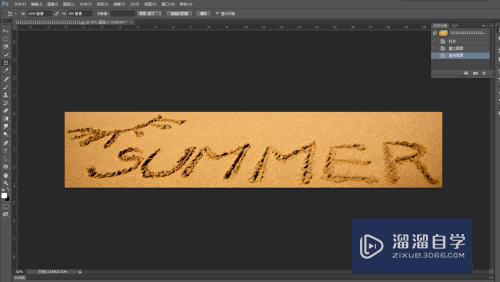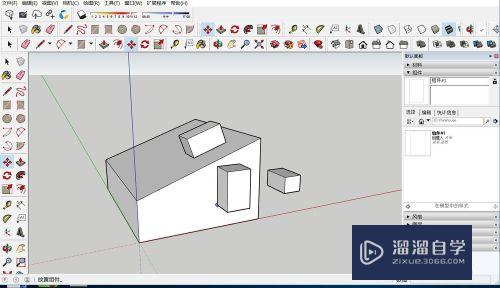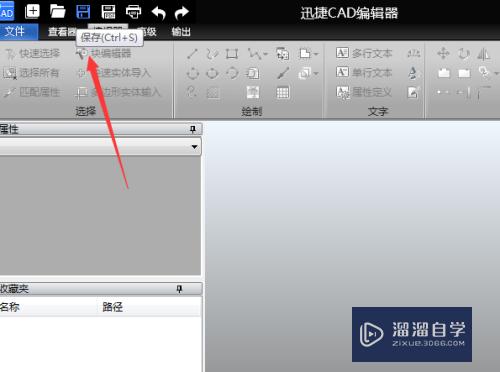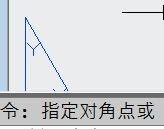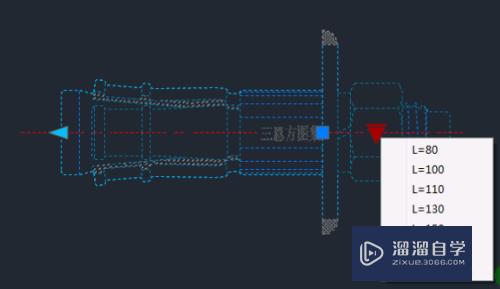C4D怎么建立吸管模型(c4d如何做吸管)优质
C4D的一款处理三维特效的软件。借助强大的工具能渲染出逼真的模型。我们日常在喝饮料的时候。经常会需要使用到吸管。那么C4D怎么建立吸管模型?小渲这就一步步的分享出来。
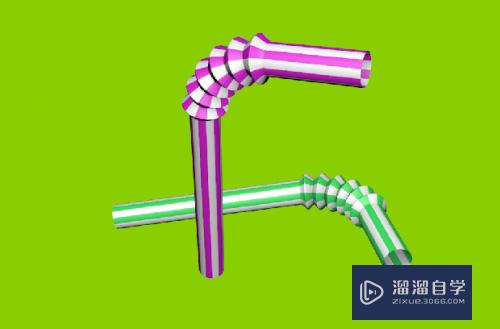
工具/软件
硬件型号:联想ThinkPad P14s
系统版本:Windows7
所需软件:C4D R18
方法/步骤
第1步
打开C4D软件;
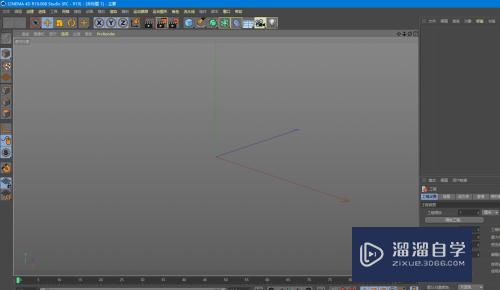
第2步
切换到正视图。用画笔工具绘制一条直线。选中直线2个断点。将其设置在同一竖直方向上;(特别要注意的是:因为我们后面要用到旋转工具。所以我们在绘制样条的时候。一定要以y轴作为中心基准点来进行绘制);
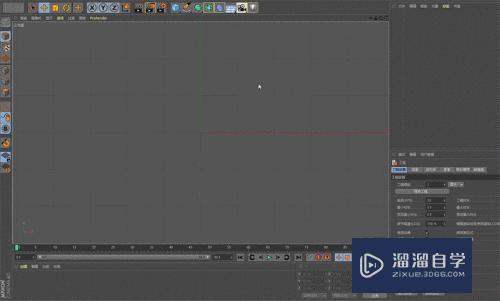
第3步
给样条这是细分点数。(这边需要注意的是:如果给样条添加细分点数的时候。想要让样条上面的点是等间距显示的时候。要先把样条的类型设置成线性的。不然默认是贝塞尔类型。越往两头走间距越小)
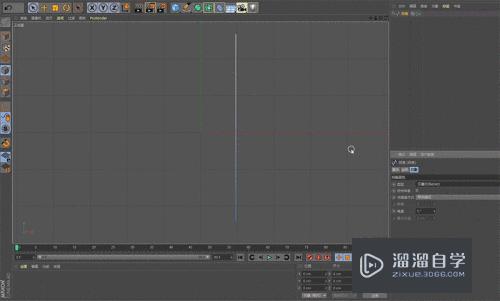
第4步
间隔的选中几个点。然后往右侧拉。这边是要实现吸管弯曲部分。然后选中拉出部分进行倒角设置;
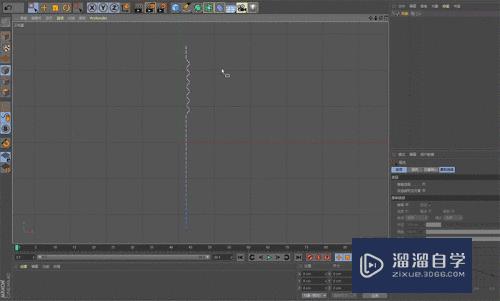
第5步
选中弯曲部分以外多余的点(以免它影响画面的操作。属于没必要的点)。再选中样条。按住Alt键。选择旋转工具;这个时候样条就成为了样条的子级;旋转之后。吸管的样子就出现了;

第6步
这个时候我们需要给吸管添加扭曲工具。因为扭曲工具不能作为旋转的父级。所以只能以平级的方法来实现对吸管的弯曲;选中扭曲和旋转Alt+G进行建组。实现平级;为了让弯曲部分的长度不会产生变化。我们在操作扭曲的时候要将保持纵轴长度给勾选上;

第7步
给吸管添加材质。选择棋盘。设置相应的参数;添加背景。给背景颜色添加自己想要的材质;Ctrl+B渲染设置里面效果增加环境吸收。这样可以增加物体与物体之间的阴影。这样可以显得这个场景更加真实;
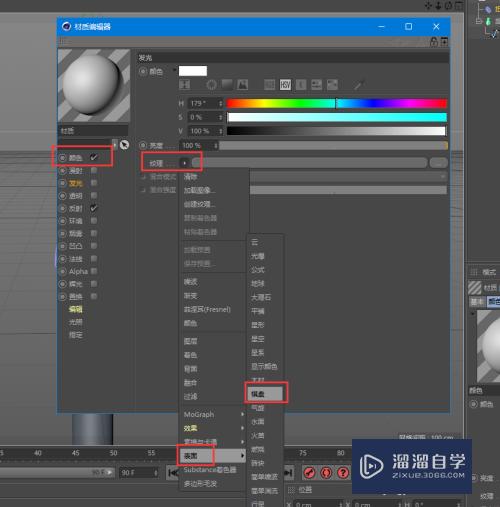

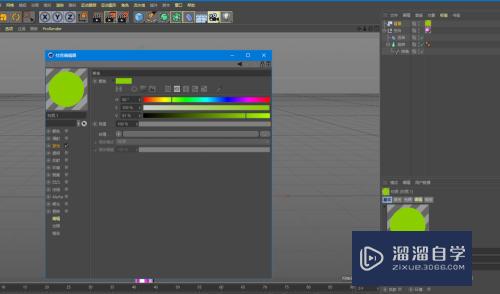

以上关于“C4D怎么建立吸管模型(c4d如何做吸管)”的内容小渲今天就介绍到这里。希望这篇文章能够帮助到小伙伴们解决问题。如果觉得教程不详细的话。可以在本站搜索相关的教程学习哦!
更多精选教程文章推荐
以上是由资深渲染大师 小渲 整理编辑的,如果觉得对你有帮助,可以收藏或分享给身边的人
本文地址:http://www.hszkedu.com/60774.html ,转载请注明来源:云渲染教程网
友情提示:本站内容均为网友发布,并不代表本站立场,如果本站的信息无意侵犯了您的版权,请联系我们及时处理,分享目的仅供大家学习与参考,不代表云渲染农场的立场!